照片加上描边效果,会让照片看起来更生动自然,今天要解答的问题就是:如何用photoshop制作照片描边效果,下面是效果图。

1、新建一个画布,把照片拖入画布,选择照片所在图层,然后点击图层下方的添加图层样式的按钮
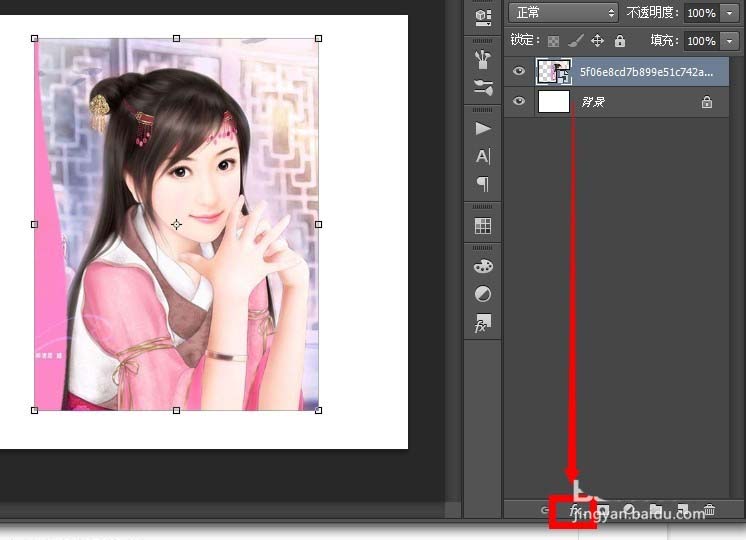
2、选择描边
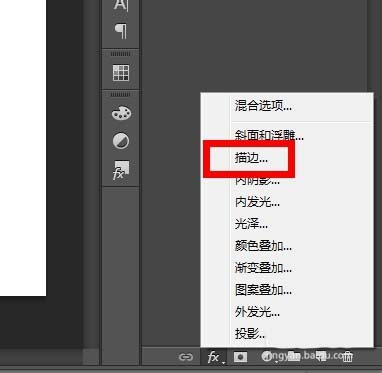
3、可以根据需要更改描边大小,位置一般选择内部,如果选择外部或者居中,描边效果的四个角是圆角,个人喜欢直角~
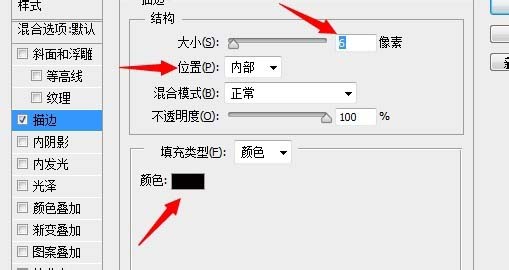
4、点击颜色,可以选择自己喜好的描边颜色
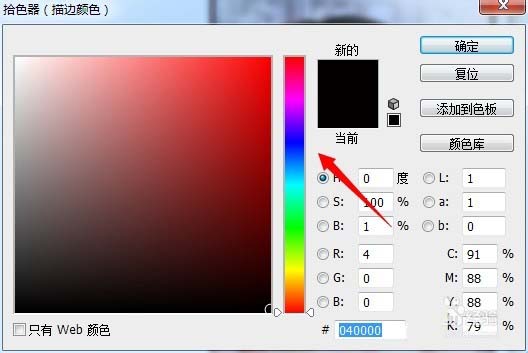
5、如果觉得照片加描边还不够生动,可以再加点阴影效果,点击投影,可以设置一下投影的角度和阴影大小
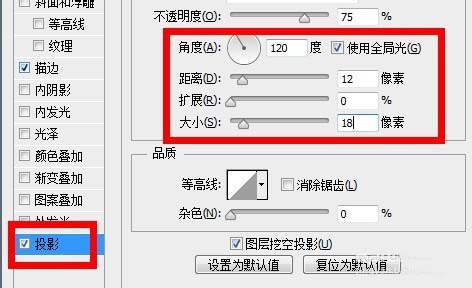
6、确定之后,生动的照片描边加阴影的效果就出来了。
